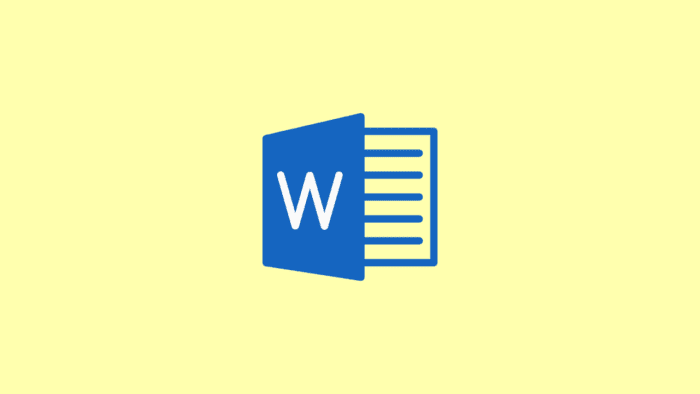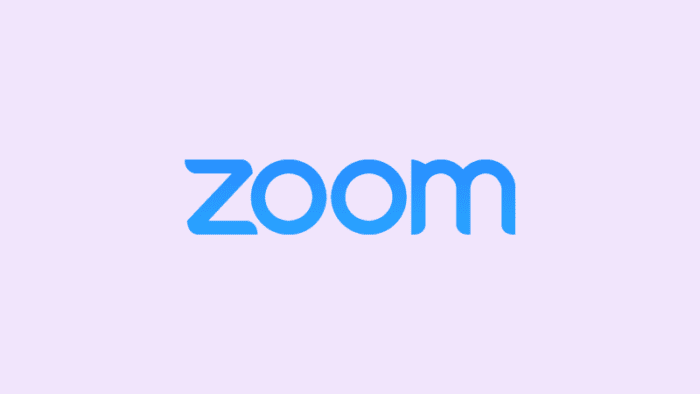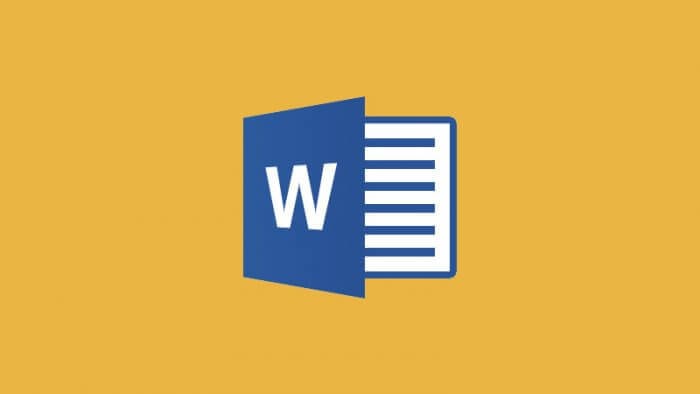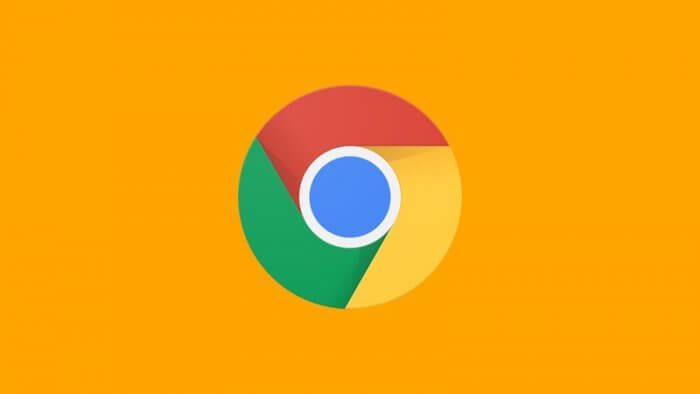Pada pembahasan sebelumnya sudah dijelaskan bagaimana caranya instal AnyDesk di komputer. Adapun untuk kesempatan kali ini, pembahasan masih seputar AnyDesk, tepatnya cara setting AnyDesk agar tidak perlu klik accept ketika hendak mengontrol komputer.
Perlu kamu ketahui, ketika AnyDesk berhasil diinstal dan kamu mencoba login menggunakan address komputer yang akan dikontrol, maka AnyDesk pada komputer yang hendak kamu kontrol akan meminta accept.
Agar kamu tidak perlu mengklik accept, maka kamu harus melakukan sedikit pengaturan. Apabila kamu belum mengetahui pengaturan apa saja yang harus dilakukan, silakan simak tutorial selengkapnya berikut ini sampai selesai.
1. Buka AnyDesk di komputer yang akan dikontrol dari jarak jauh.
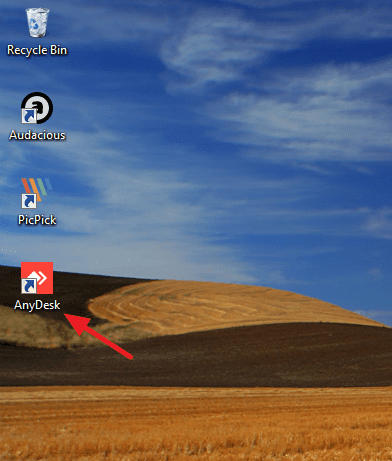
2. Klik empat garis horizontal di pojok kanan atas.
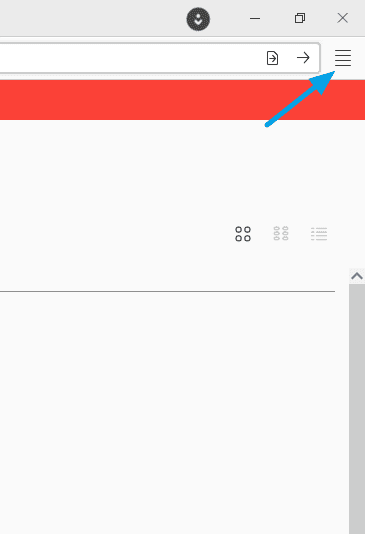
3. Pilih settings.
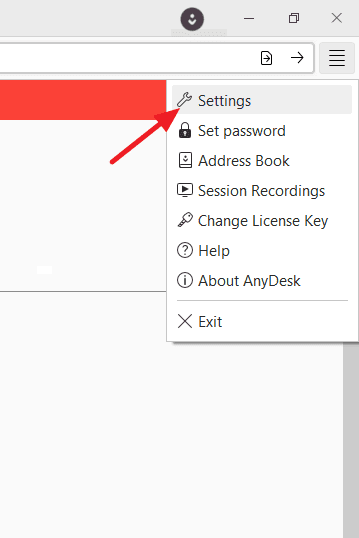
4. Pilih access.
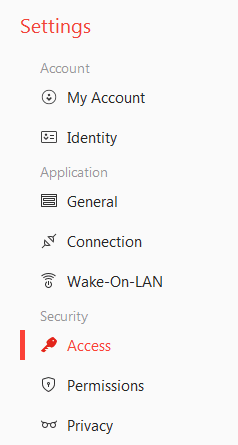
5. Klik unlock.
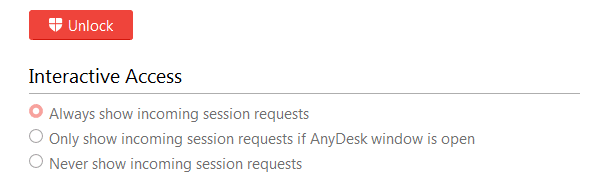
6. Jika muncul pop-up seperti gambar di bawah ini, silakan klik yes.
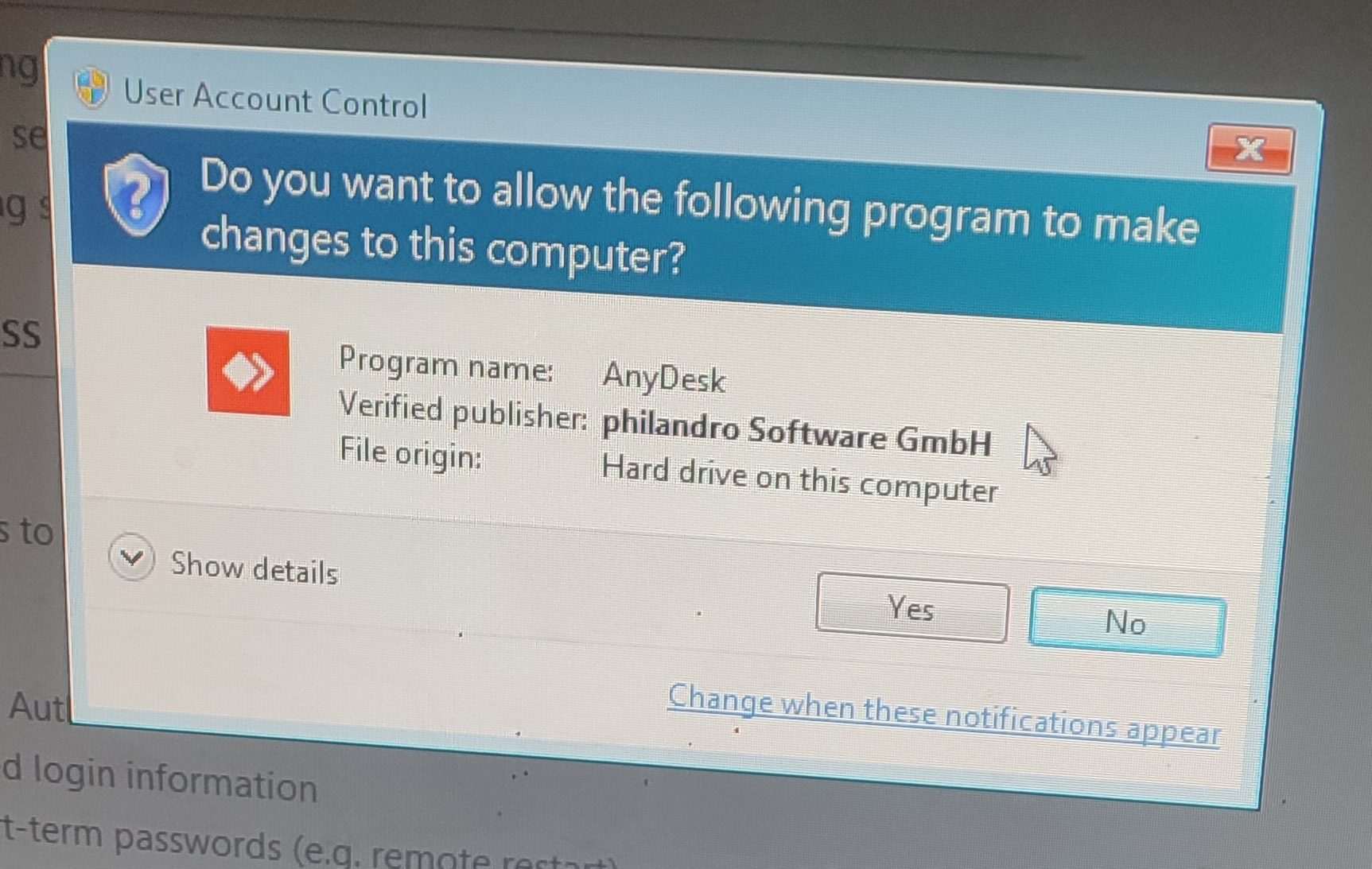
7. Pada interactive access, silakan kamu pilih never show incoming session requests. Langkah selanjutnya, silakan klik set password pada unattended access.
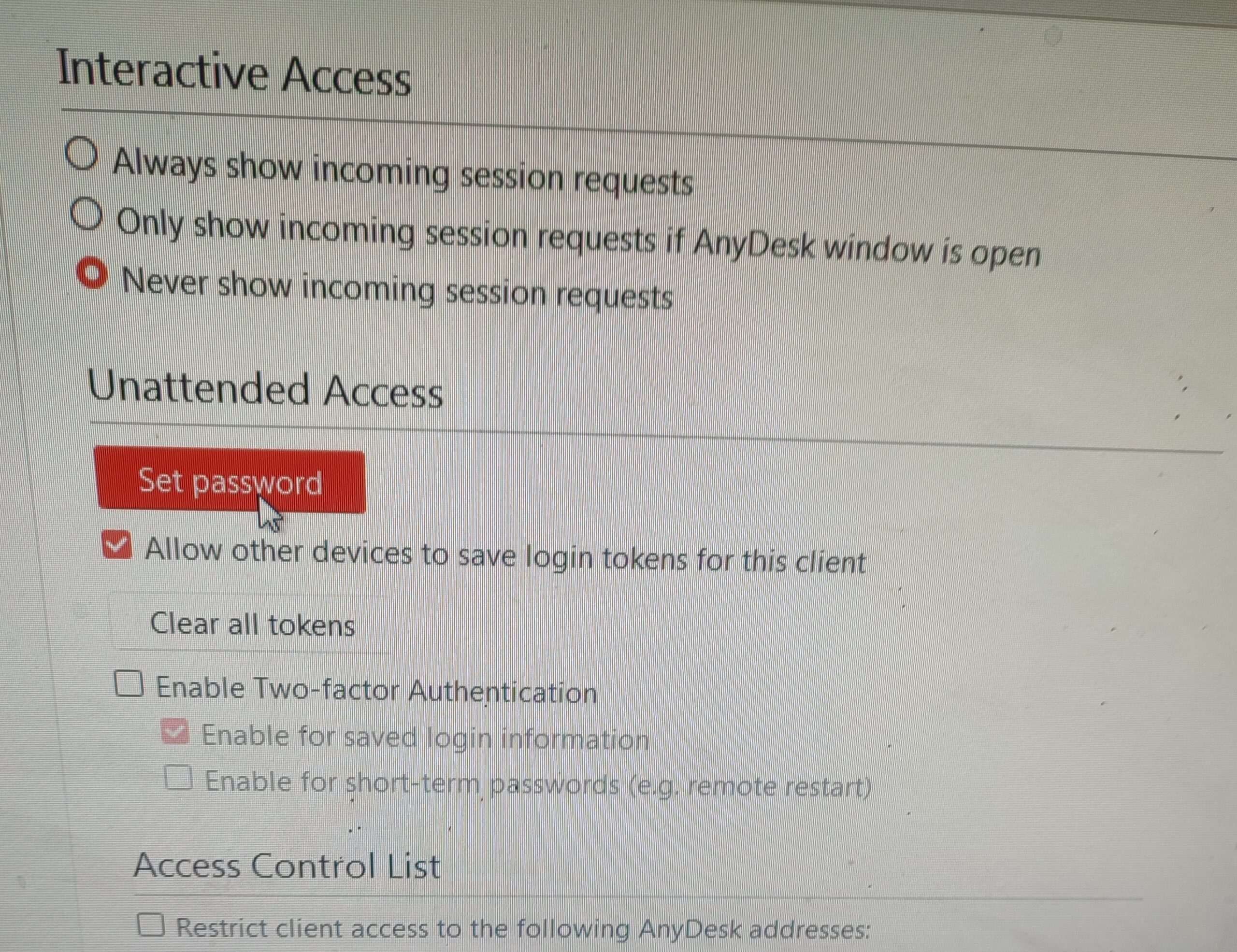
8. Buat password dan konfirmasi password di kolom set password yang sudah disediakan.
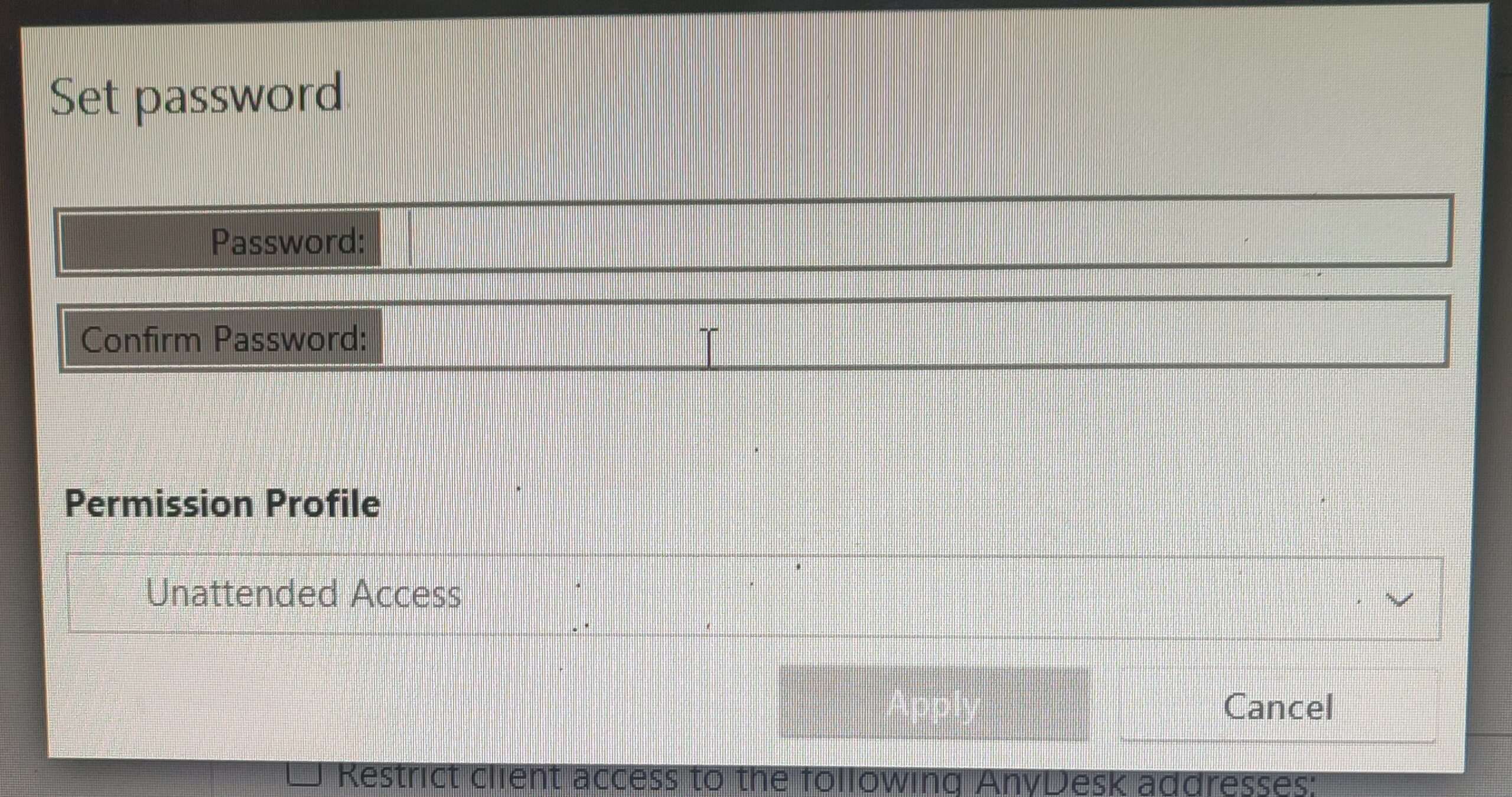
9. Jika password sudah dibuat dan dikonfirmasi, silakan klik unattended access pada permision profile, lalu pilih full access.
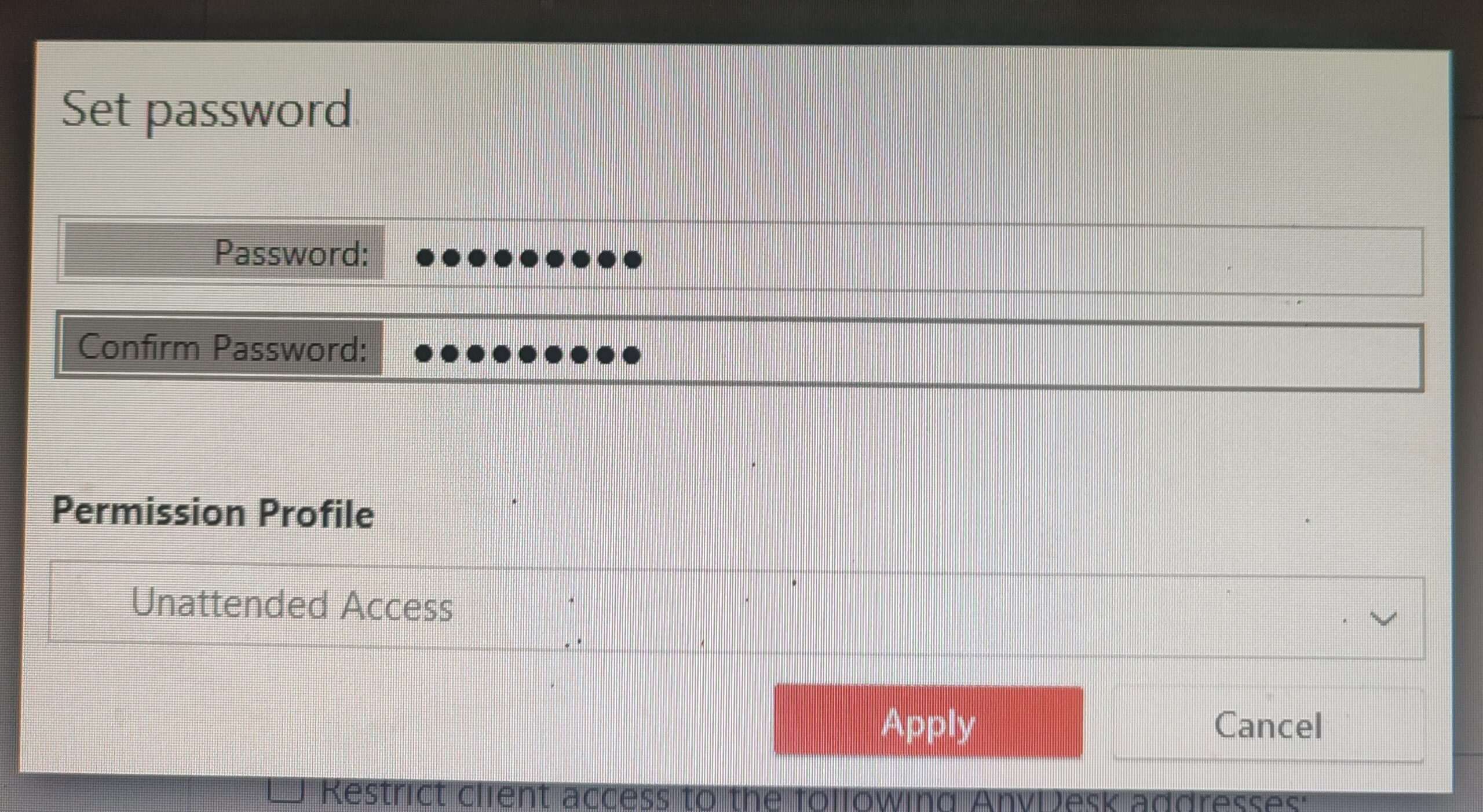
10. Jika kamu sudah memilih full access, silakan klik apply.
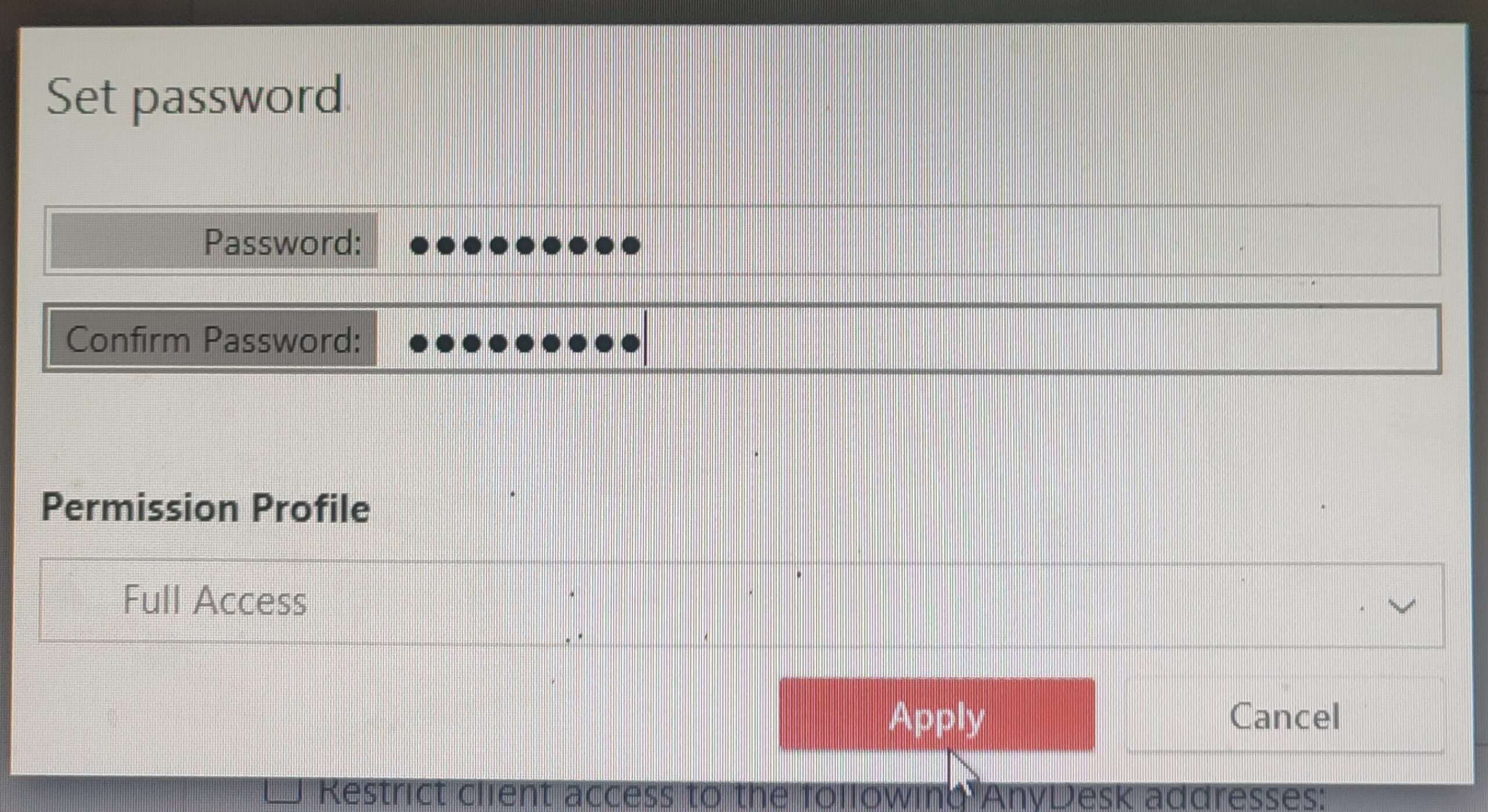
11. Pengaturan sudah selesai dilakukan, silakan ketuk tanda silang pada pop-up access.
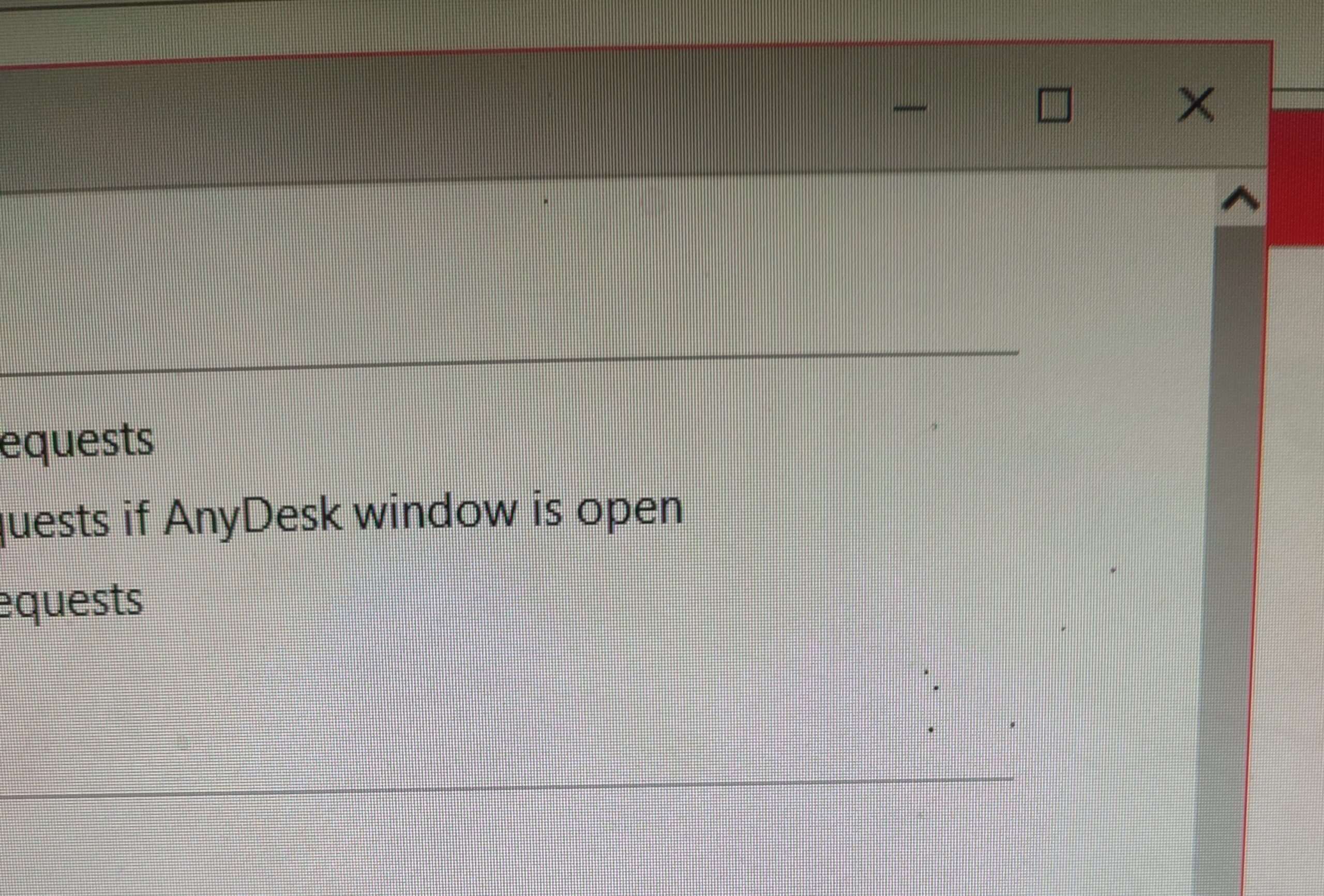
12. Klik new session.
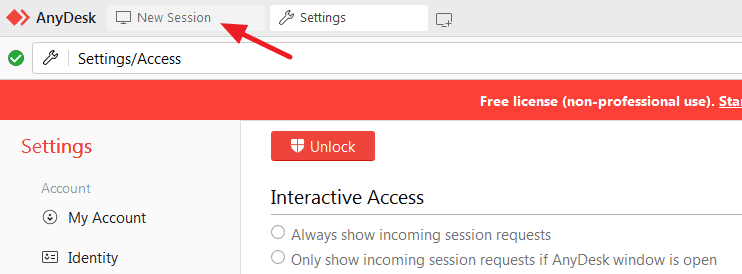
13. Catat address AnyDesk komputer yang akan dikontrol.
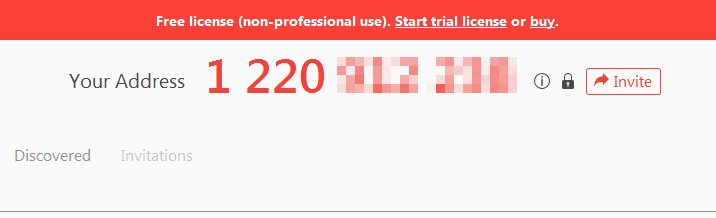
Dengan melakukan pengaturan yang sudah disampaikan, ketika hendak mengontrol komputer kantor dari jarak jauh, kamu tidak perlu mengklik accept pada komputer kantor. Jika belum melakukan pengaturan ini, maka ketika ingin mengontrol komputer kantor, kamu harus ke kantor terlebih dahulu untuk mengklik accept.
Itulah cara setting AnyDesk agar tidak perlu klik accept, semoga bermanfaat.